Win10系统如何删除管理员账户密码
一位用户反馈自己在windows10正式版系统电脑中设置了管理员账户密码,之后每次开机都需要输入密码才可以登录,感觉十分麻烦。那么,Win10系统下该如何删除管理员账户密码?接下来,系统城小编就为大家分享下具体操作方法。
具体如下:
1、在开始菜单上单击鼠标右键,选择【控制面板】;
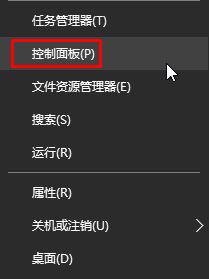
2、打开控制面,将查看方式修改为【大图标】,在下面点击【用户账户】;
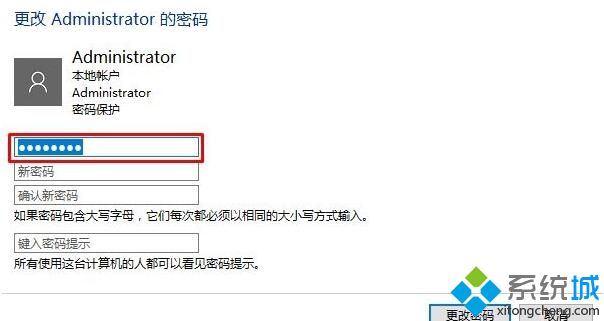
3、在“更改账户信息”界面下点击【管理其他账户】;
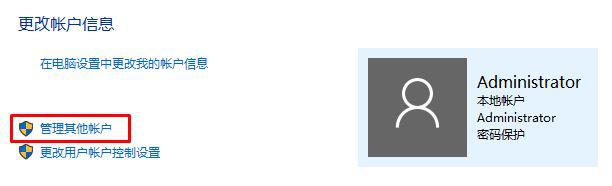
4、点击“Administrator”;
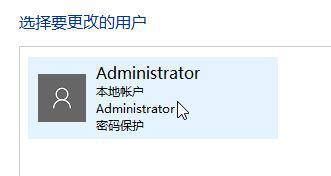
5、点击【更改Administrator 的账户】下的“更改密码”按钮;
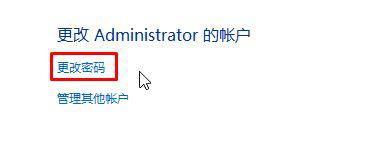
6、在更改Administrator 的密码下“当前密码”框中输入密码,然后下面的“新密码”、“确认新密码”的框全部空着,点击【更改密码】即可。
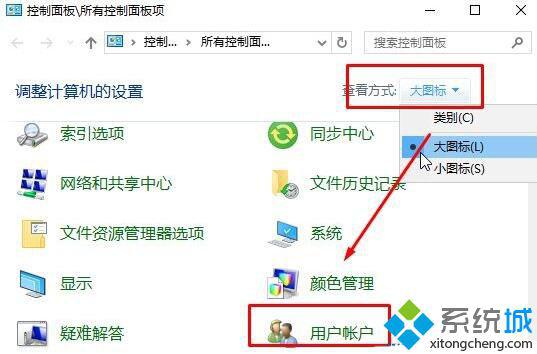
按照上述几个步骤的简单操作,我们就能够成功删除管理员账户密码。大家可以关注系统城更多精彩资讯https://www.xitongcheng.com/
相关教程:开源密码管理软件steam账户密码忘了win7怎么删除电脑密码win8请键入管理员密码win10删除管理员账户我告诉你msdn版权声明:以上内容作者已申请原创保护,未经允许不得转载,侵权必究!授权事宜、对本内容有异议或投诉,敬请联系网站管理员,我们将尽快回复您,谢谢合作!










